Q&Aナンバー【3604-7768】更新日:2006年10月28日
このページをブックマークする(ログイン中のみ利用可)
[Outlook 2000 / 2002 / 2003] ひな形を利用したメールの作成方法を教えてください。
| 対象機種 | すべて |
|---|---|
| 対象OS |
|
 質問
質問
「Microsoft Outlook」の電子メール機能を利用して、ひな形を使ったメールを作成したい。設定手順を教えてください。
 回答
回答
ひな形を利用したメールを作成するための設定手順は、ひな形を使用したいメールの件数により異なります。
新規に作成するメッセージの全てにひな形を適用する手順は次の通りです。

新規に作成するメッセージごとにひな形を適用する手順は次の通りです。


「ひな形」の機能を利用したことがない場合、「Microsoft Office」のCD-ROMの挿入を要求されることがあります。
新規に作成するメッセージの全てにひな形を適用する手順は次の通りです。

- 「Microsoft Outlook」を起動します。
- 「ツール」メニュー→「オプション」をクリックします。
- 「メール形式」タブをクリックします。
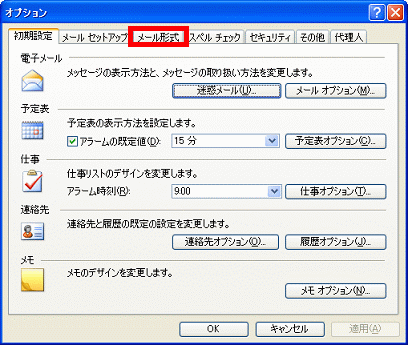
- 「このメッセージ形式で作成する」欄で「HTML形式」を選択します。
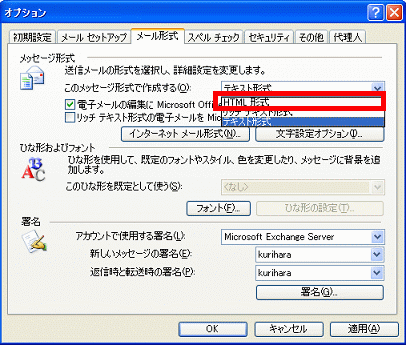
- 「ひな形およびフォント」欄の「ひな形の設定」ボタンをクリックします。
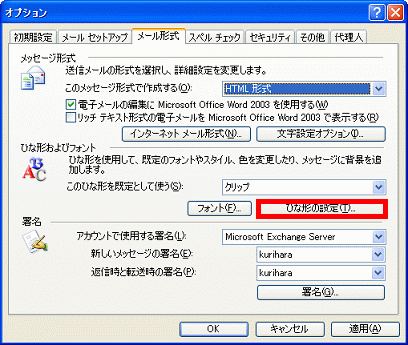
- 「ひな形」欄から、任意のひな形を選択して、「OK」ボタンをクリックします。
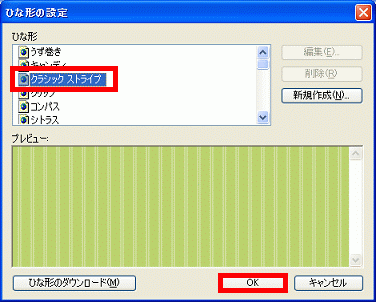
- 「オプション」のウィンドウを「OK」ボタンをクリックして閉じます。
- 「新規作成」ボタンをクリックして、メール作成画面を確認します。
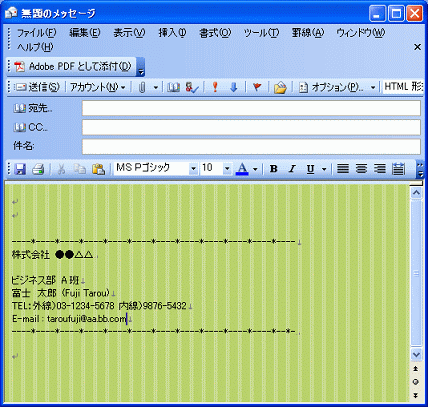
新規に作成するメッセージごとにひな形を適用する手順は次の通りです。

- 「Microsoft Outlook」を起動します。
- 「アクション」メニュー→「新しいメッセージの形式」→「ひな形を使用したHTML形式」をクリックします。
(以前に「ひな形」を利用したことがある場合、その一覧が表示されていることがあります。この場合はその一覧から選択をすることも可能です)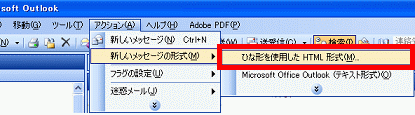
- 表示される一覧から使用するひな形を選択し、「OK」をクリックします。

「ひな形」の機能を利用したことがない場合、「Microsoft Office」のCD-ROMの挿入を要求されることがあります。



